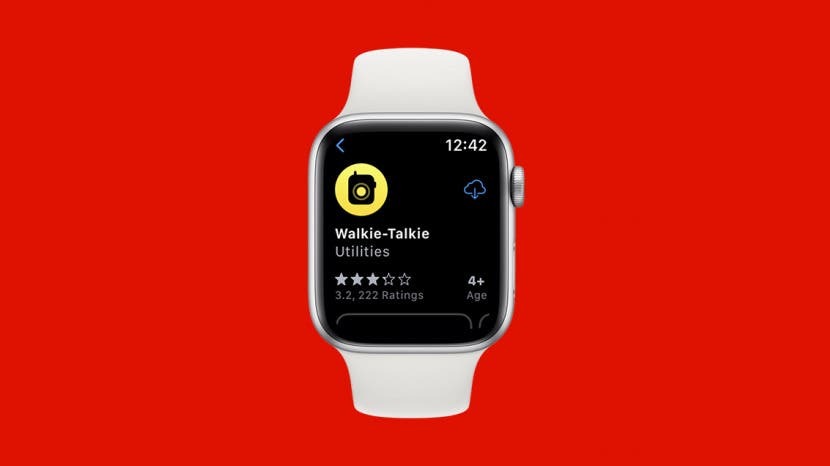
Apple Watch Walkie-Talkie özelliği, arkadaşlarınızla iletişim halinde kalmanıza veya kalabalık bir alanda birini bulmanıza yardımcı olabilir. Ancak Apple Watch Walkie-Talkie'niz çalışmıyorsa, arkadaşlarınıza ulaşmakta zorlanacaksınız! Walkie-Talkie uygulamasının düzgün çalışmayı durdurmasına veya kurulumla ilgili sorun yaşamanıza yardımcı olacak yaygın çözümlerin bir listesini derledik.
Atlamak:
- Apple Watch Walkie-Talkie'nin Çalışmamasını Düzeltmek İçin İlk Adımlar
- Apple Watch'ta Telsiz Çalışmaması Sorunlarını Giderme
Apple Watch Walkie-Talkie'nin Çalışmamasını Düzeltmek İçin İlk Adımlar
Daha şık Apple Watch ipuçları için ücretsiz üye olun Günün bahşişi Bülten. Bazen çözüm çok basittir! Apple Watch'unuzdaki Telsiz çalışmıyorsa, sorununuzu çözüp çözmediklerini görmek için aşağıdaki hızlı düzeltmelerle başlamanızı öneririm.
- Cevap, küçük bir yazılım arızası kadar basit olabilir. Bundan dolayı denemek isteyeceksiniz Apple Watch'unuzu yeniden başlatma.
- Walkie-Talkie uygulamanız iPhone'unuza bağlı olduğundan, iPhone'unuzu yeniden başlatın.
- Başkalarıyla bağlantı kurmakta sorun yaşıyorsanız, uygulamada sohbet edebilmek için Walkie-Talkie uygulamanızın etkinleştirilip etkinleştirilmediğini kontrol etmek isteyeceksiniz. Bunu kontrol etmek için Saat Yüzünüzü yukarı kaydırın ve açmak için Telsiz simgesine dokunun. (Etkinleştirildiğinde simge sarı, devre dışı bırakıldığında gri renktedir.)
- Hangi Apple Watch ve watchOS sürümünü kullandığınızı kontrol edin. Walkie-Talkie yalnızca Apple Watch Series 1 ve daha yeni sürümlerde ve watchOS 5.3 ve sonraki sürümlerinde kullanılabilir. Ek olarak, iPhone yazılımınızın iOS 12.4 veya sonraki bir sürümünü çalıştırması gerekir.
- Apple Watch internet bağlantınızı kontrol edin. Walkie-Talkie'yi kullanabilmek için Apple Watch'unuzun Wi-Fi veya hücresel ağa bağlı olması gerekir.
İlişkili: Apple Watch Güncellenmiyor mu? Hızlı Düzelt (2022)
Apple Watch'ta Telsiz Çalışmaması Sorunlarını Giderme
Yukarıdaki çözümlerden hiçbiri sorununuzu çözmediyse, ayarlarınızda temel bir sorun olabilir. Aşağıda, deneyebileceğiniz birkaç farklı çözümü özetledik. Bunlar, uygulamanın kendisi düzgün çalışmıyorsa veya Apple Watch Walkie-Talkie davetiniz çalışmıyorsa kullanılabilir.
FaceTime'ın Etkinleştirildiğinden ve Oturum Açtığınızdan Kontrol Edin
İnsanlar, Walkie-Talkie uygulamasını kullanmak için FaceTime'ın gerekli olduğunu çoğu zaman fark etmezler. Bu özellik genellikle iPhone'unuzu ilk kez kurarken etkinleştirilirken, onu kaçırmış veya yanlışlıkla kapatmış olabilirsiniz. iPhone'unuzda FaceTime'ın etkin olup olmadığını kontrol etmek için:
- Aç Ayarlar uygulaması.

- Aşağı kaydırın ve dokunun Yüz Zamanı.

- Henüz etkinleştirilmemişse, FaceTime'ı açmak için geçiş düğmesine dokunun. (Etkinleştirildiğinde geçiş yeşildir.)
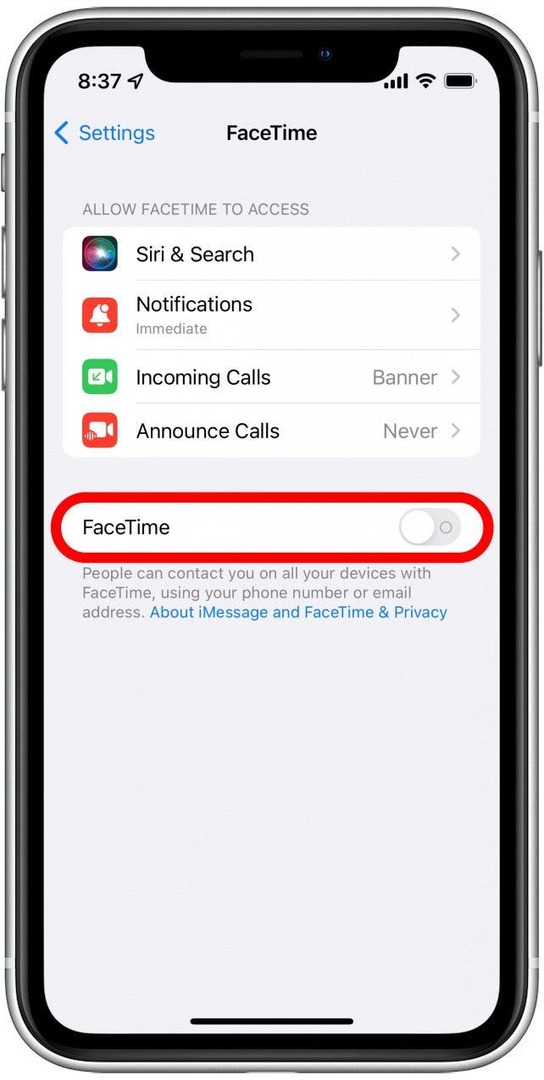
- Geçiş açıksa ancak oturum açmadıysanız, öğesine dokunun. FaceTime için Apple Kimliğinizi kullanın. Apple Kimliğinizle giriş yapmanız istenecektir.
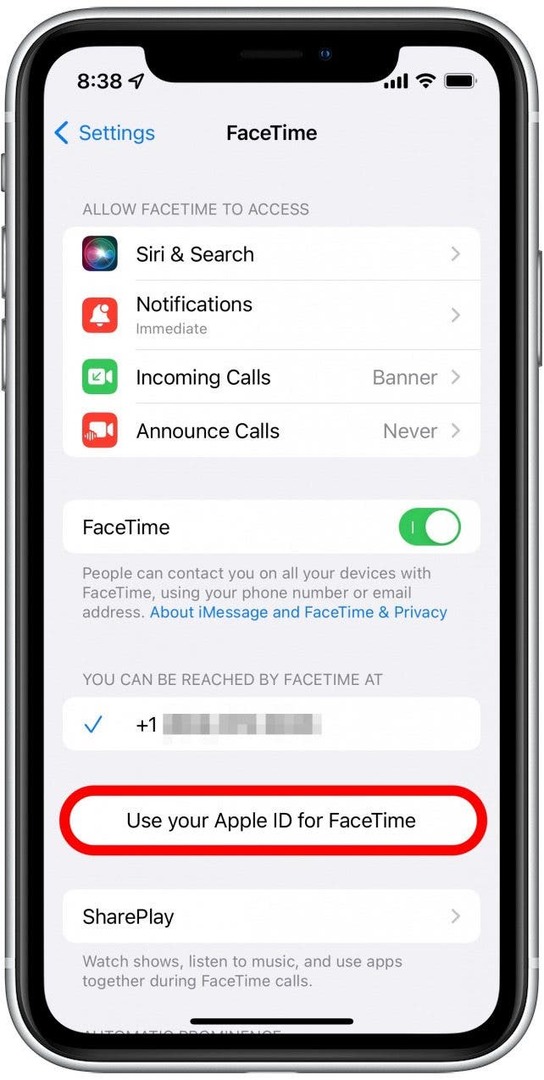
- Telefon numaranızın ve Apple Kimliğinizle ilişkili tüm e-postaların seçildiğinden ve yanlarında mavi bir onay işareti bulunduğundan emin olun.
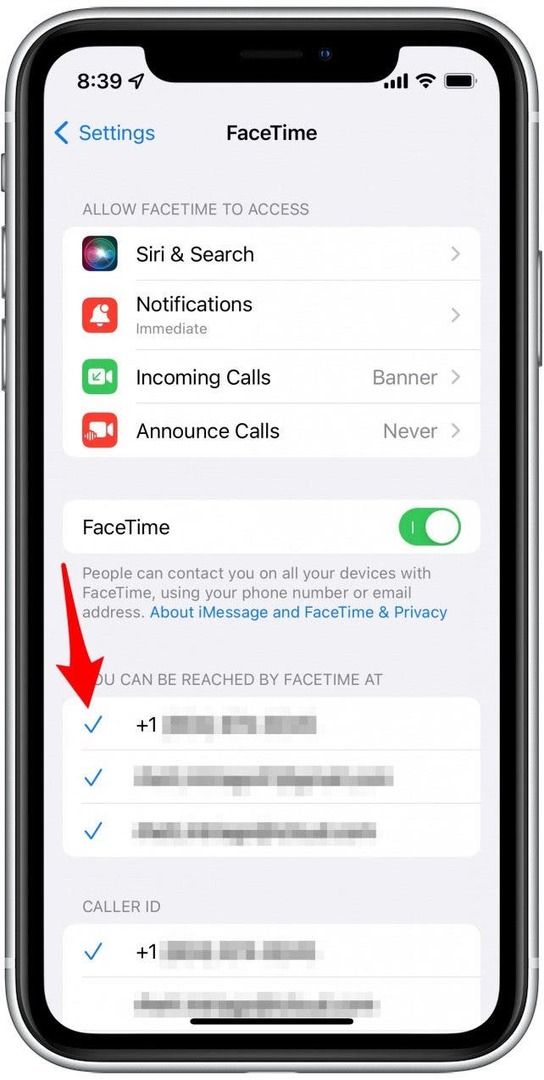
Telsiz Çalışmıyorsa FaceTime'ı Kapatın ve Tekrar Açın
Bazen en basit çözümler en iyi sonuçları verir. FaceTime'ı kapatıp tekrar açmak, Apple Watch Walkie-Talkie'nizi düzeltmenize yardımcı olabilir.
- Aç Ayarlar uygulaması.

- Aşağı kaydırın ve dokunun Yüz Zamanı.

- Kapatmak için FaceTime geçiş düğmesine dokunun ve tekrar açmak için tekrar dokunun.
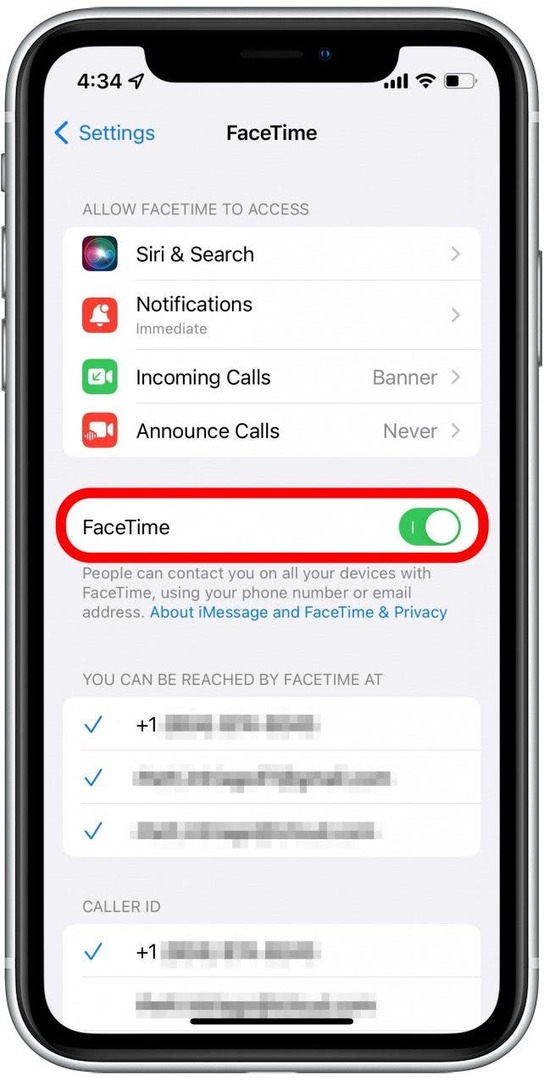
Walkie-Talkie Uygulamasını Silin ve Yeniden Yükleyin
Walkie-Talkie uygulamasını Saatinizde bulamıyorsanız, yanlışlıkla silmiş olabilirsiniz. Bulabilseniz bile, uygulamayı silip yeniden yüklemek küçük hataları çözmenin harika bir yolu olabilir. Bunu yapmak için önce yapmanız gerekenler uygulamayı Apple Watch'ınızdan silin. Ardından, Walkie-Talkie uygulamasını Apple Watch'ınıza yüklemek için aşağıdaki adımları izleyin.
- Apple Watch'ınızda düğmesine basın. Dijital Taç Ana ekranınızı getirmek için.
- öğesine dokunun. Uygulama mağazası.

- öğesine dokunun. Arama alanı ve Walkie-Talkie yazın.
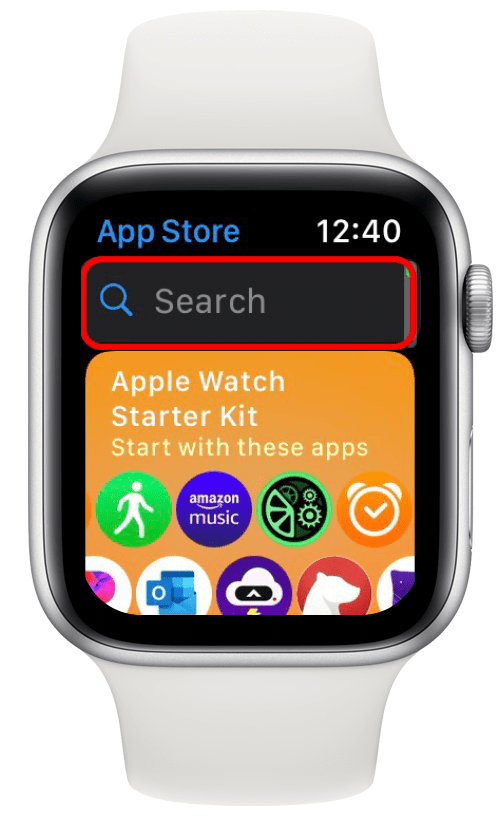
- öğesine dokunun. bulut simgesi Yeniden yüklemek için Walkie-Talkie uygulamasının yanındaki
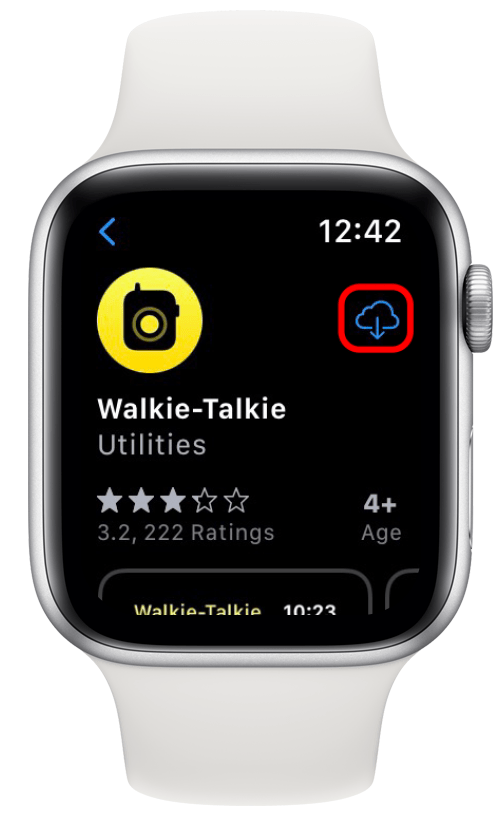
Uygulamayı yeniden yükledikten sonra, bunun sorununuzu çözüp çözmediğini görmek için tekrar kullanmayı deneyin. Değilse, aşağıdaki çözümlere devam edin.
FaceTime'ı iPhone'unuzda Silin ve Yeniden Yükleyin
FaceTime uygulamasını iPhone'unuza silip yeniden yüklemek, Walkie-Talkie ile ilgili sorunların çözülmesine de yardımcı olabilir. Walkie-Talkie uygulaması iletişim kurmak için FaceTime kullandığından, çalışan bir FaceTime uygulaması gerekir. FaceTime uygulamasını sildiğinizde, Walkie-Talkie uygulamanız muhtemelen Apple Watch'ınızdan geçici olarak kaybolacaktır. Merak etme! FaceTime'ı tekrar indirdiğinizde, Walkie Talkie uygulaması Apple Watch'ınızda yeniden görünecektir.
- öğesine dokunun ve basılı tutun FaceTime uygulaması.
- Musluk Uygulamayı Sil.
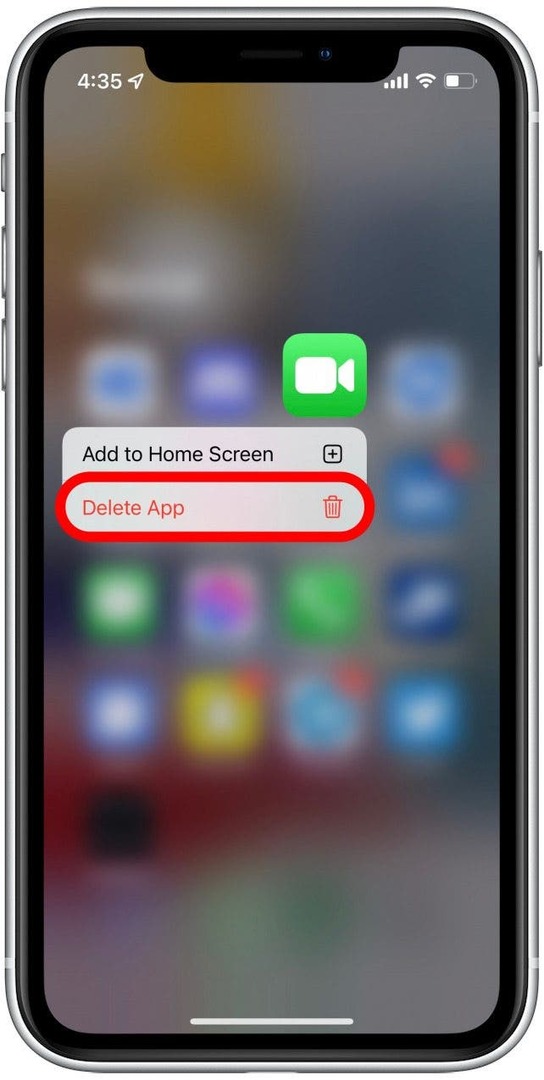
- Aç Uygulama mağazası.
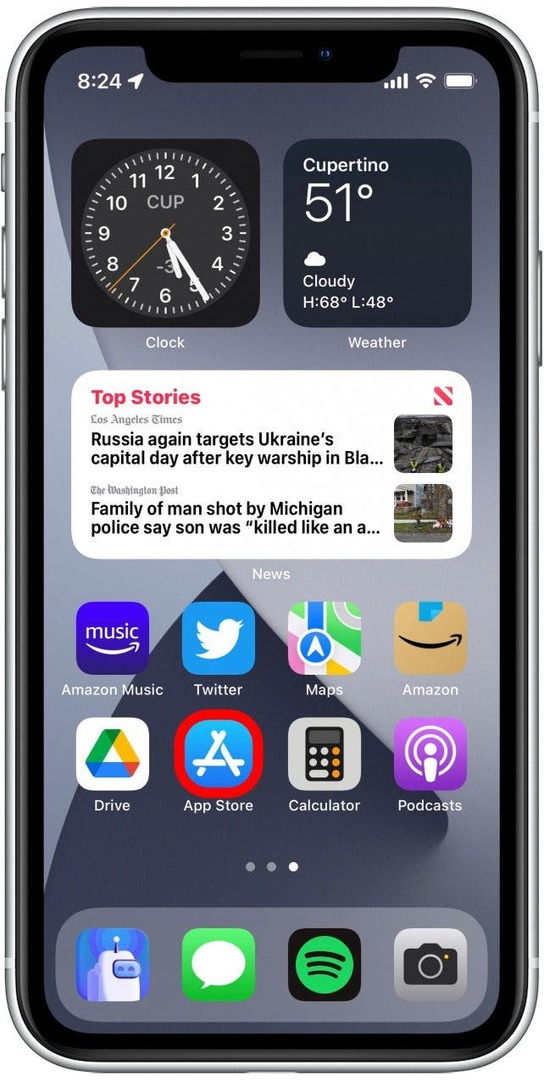
- öğesine dokunun. Arama simgesi.
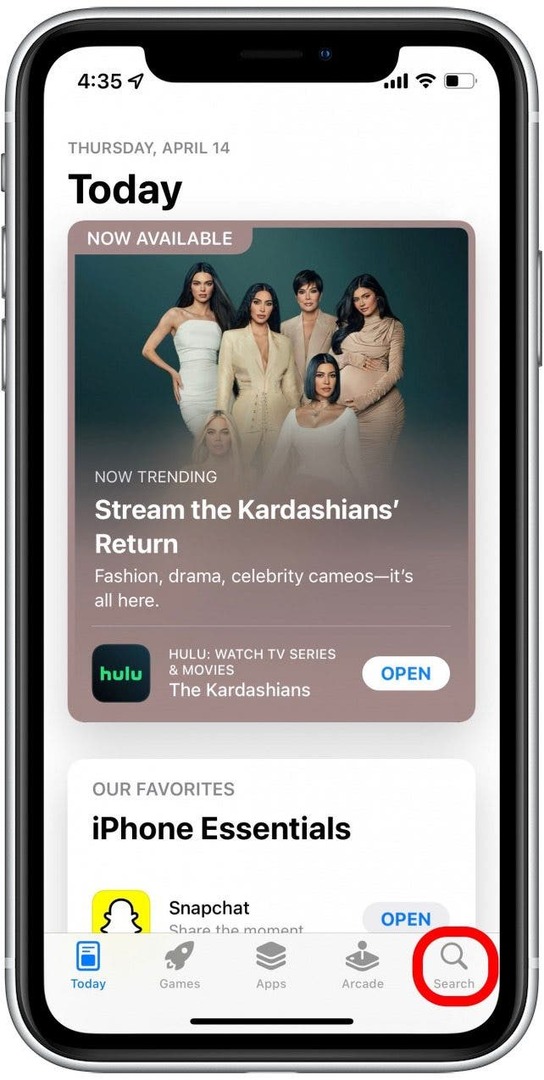
- FaceTime'ı arayın ve bulut simgesi Yeniden yüklemek için uygulamanın yanındaki
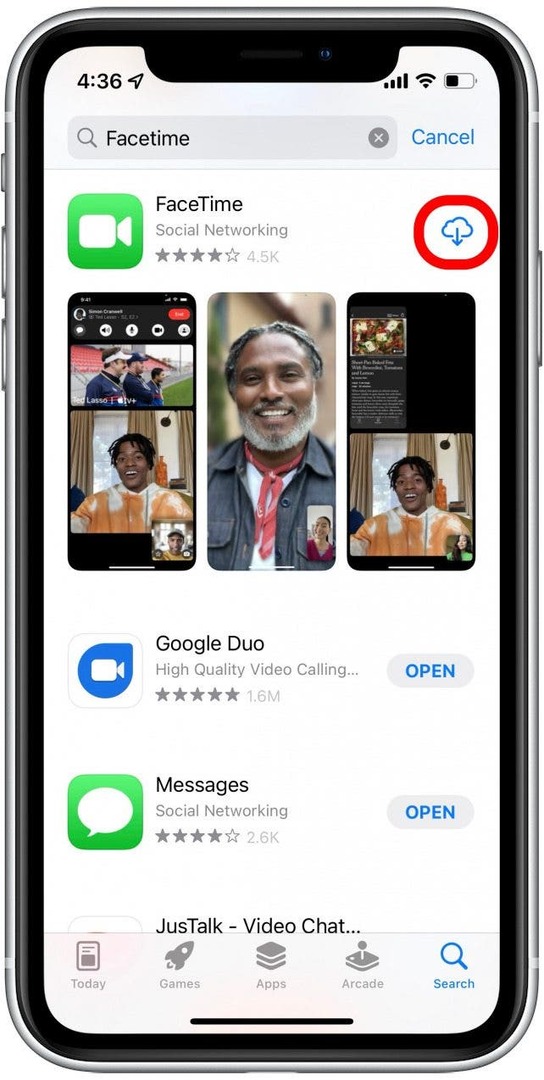
Telsiz Bağlantısı Başarısız mı? Bir Arkadaşı Sil ve Yeniden Ekle
Saatiniz konuşmak istediğiniz belirli bir arkadaşınıza bağlanmıyorsa, onu arkadaş listenizden silip yeniden eklemeniz gerekebilir. Onları silerseniz, onları arkadaş listenize eklemek için başka bir davetiye göndermeniz gerekecektir. Daveti kabul ettiklerinde tekrar konuşmayı deneyebilirsiniz. Apple Watch Walkie-Talkie'nizde bir arkadaşınızı silmek ve eklemek için aşağıdaki adımları izleyin.
- Apple Watch'ınızda düğmesine basın. Dijital Taç Ana ekranı getirmek için
- öğesine dokunun. Telsiz uygulaması.
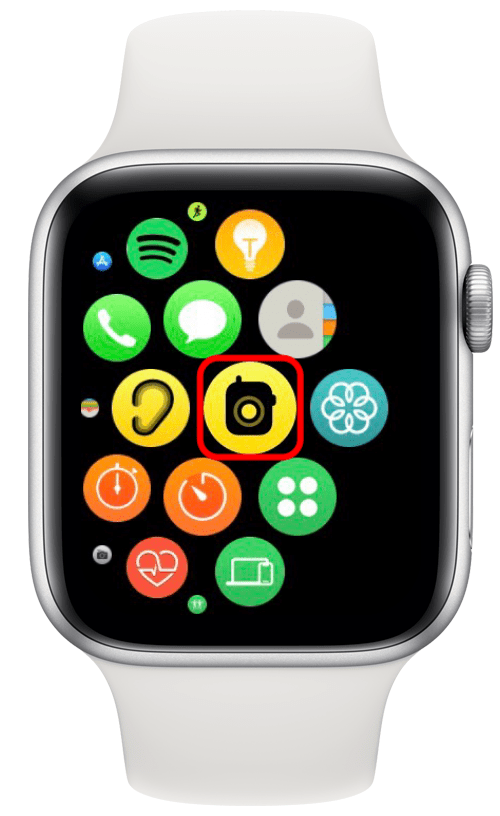
- Arkadaşınızda sola kaydırın ve kırmızı X simgesi.
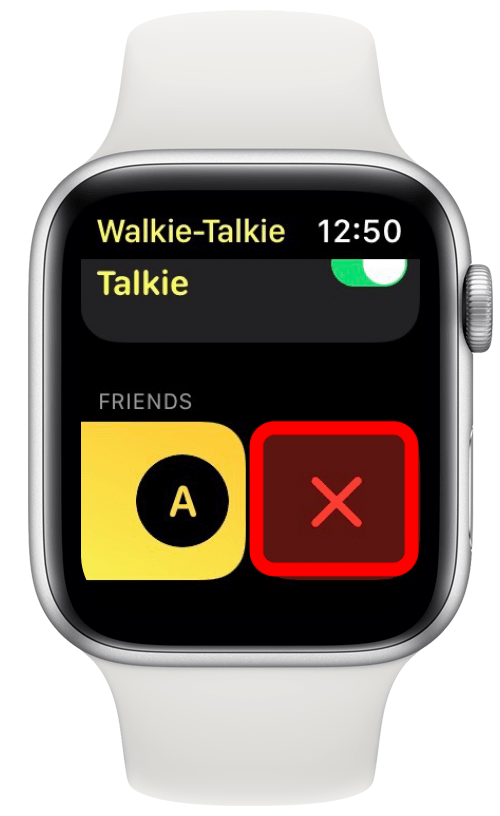
- Kişileriniz arasında gezinin ve yeniden eklemek istediğiniz arkadaşınıza dokunun.
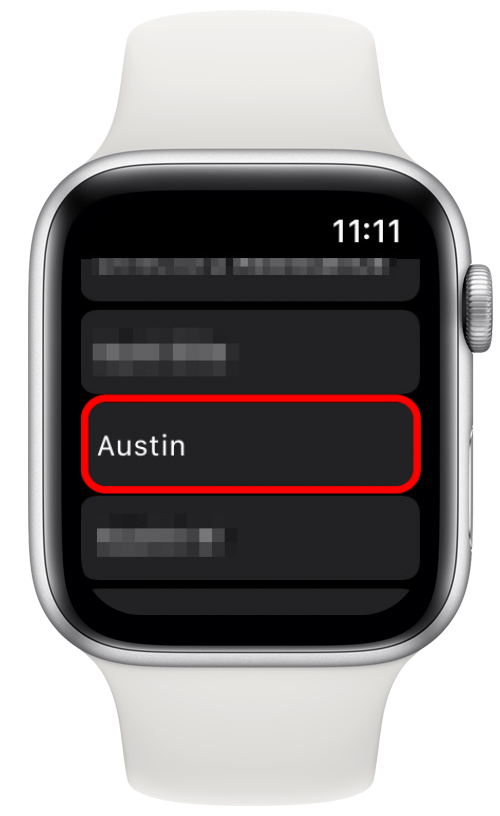
Arkadaşınıza bir davetiye gönderilecektir. Davetinizi kabul ettiklerinde, kişi kartları sarıya dönerek sohbet etmeye uygun olduklarını gösterir.
Umarım yukarıdaki çözümlerden biri, Walkie-Talkie'nin Apple Watch'ınızda çalışmamasına neden olan sorunları çözmenize yardımcı olur. Ancak, uygulamayla ilgili hala sorun yaşıyorsanız, iletişim kurmanız gerekebilir. Apple Desteği veya en yakın Apple Store'u ziyaret edin.
Yazar Ayrıntıları

Yazar Ayrıntıları
Rhett Intriago tutkulu bir yazar ve Apple meraklısıdır. iPhone Life makaleleri yazmadığı zamanlarda, boş zamanlarını arkadaşlarıyla oyun oynayarak, karısıyla anime izleyerek veya üç kedisiyle oynayarak geçirmeyi tercih ediyor.